조금이라도 보안에 관심이 있는 사람이라면 ‘PUP를 주의해야
한다’는 내용을 한 번쯤은 본 적이 있을 것이다. 또 좀 더 보안에 관심 있거나 IT 관련 지식이 있는 사람이라면 PUP가 곧 악성코드는
아니라는 것을 알고 있을 것이다. 그러나 PUP와 관련된 보안 침해 사례는 지속적으로 나타나고 있다. 이쯤 되면 ‘악성코드는 아닌데 왜 PUP를
조심하라고 하지?’라는 의문이 생길 것이다. PUP가 무엇인지, 왜 PUP를 주의해야 하는지, PUP와 관련된 보안 침해 사례라는 것이 무엇인지
알아보자.
PUP가 대체 뭐길래?
PUP는 Potentially Unwanted Program의 약자로, 글자 그대로 해석하자면 ‘(사용자가) 잠재적으로 원하지 않는
프로그램’이다. 대개 ‘불필요한 프로그램’으로 불린다. 대부분 미디어 플레이어, PC 최적화 프로그램, PC 클리너, 개인정보보호 프로그램 등
무료 유틸리티 프로그램의 ‘제휴 프로그램, ‘스폰서 프로그램’ 등의 명목으로 함께 설치된다.
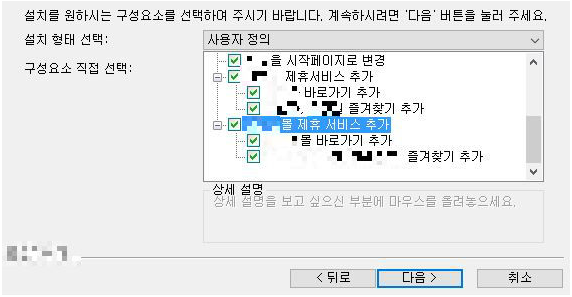
[그림 1] 유틸리티 설치 시 함께 설치되는 프로그램들
안랩을 비롯한 대부분의 보안 업체들은 이렇게 설치되는 프로그램들 중 설치 여부를 사용자가 알 수
있도록 적절한 설명을 제시하지 않거나 설치 항목 목록 화면을 최소화하는 경우, 또 설치되는 프로그램의
정확한 이름이나 목록 전체 내용을 볼 수 없도록 사용자를 기만하는 프로그램 등을 PUP로 구분하고
있다.
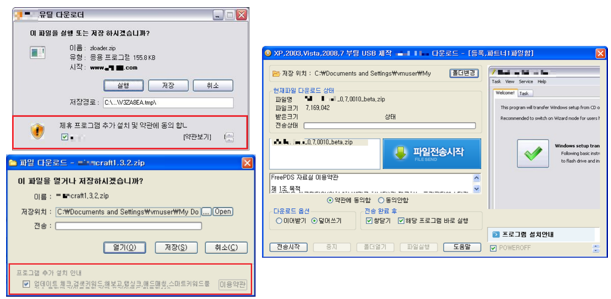
[그림 2] 사용자에게 적절한 설명 제공 없이 동의한 것처럼 유도하여 설치되는 PUP
사용자를 기만하여 설치된 PUP는 웹 서핑 시 지속적으로 배너 광고를 노출하거나 각종 툴바를
설치한다. 또 쇼핑 사이트 등 다양한 사이트를 ‘즐겨찾기’ 목록에 등록하거나 웹 브라우저의 홈화면을 사용자가 설정한 것이 아닌 다른 페이지로
변경해놓는 식이다. 최근에는 제휴 프로그램, 스폰서 프로그램의 설치 동의가 기본으로(default) 설정되어 있는 경우도 있어 사용자가 주의
깊게 살펴야 한다.
PUP, 왜 문제일까? – 단순 불편 넘어 악성코드 감염까지
그렇다면, PUP가 문제가 되는 이유는 무엇일까? 사용자의 인지 여부와 상관없이 또는 사용자를 기만하여 설치된다는 점 외에도 ▲지속적인 광고
노출 ▲과도한 리소스 사용을 통한 PC 속도 저하 ▲허위 내용으로 사용자를 속이거나 결제 유도 등 불편을 초래하는 것을 넘어 실질적인 피해를
유발하기도 한다. 평소보다 PC가 느려졌다거나 웹 브라우저의 홈화면이 변경되어 있거나 설치한 기억이 없는 툴바들이 나타날 경우, 또는 웹
사이트를 이동할 때 마다 광고가 나타난다면 PUP를 의심해볼 필요가 있다.
특히 최근에는 PUP가 악성코드 유포 경로로 악용되면서 더 큰 문제가 되고 있다. 대부분의 무료 유틸리티 프로그램은 프로그램의 제작 및 유지
보수를 위해 별도의 수입원을 필요로 하기 때문에 제휴 프로그램, 스폰서 프로그램을 함께 설치한다. 문제는 제휴 또는 스폰서 프로그램의 제작사가
영세한 경우가 많아 서버가 제대로 관리되지 않는 경우가 많다는 것이다. 즉, 공격자들이 보안에 취약한 PUP 서버를 해킹하여 악성코드를 유포하는
경우가 늘고 있다는 점이다. 심지어 해킹되어 악성코드 유포에 이용됐던 PUP가 또다시 이용되는 사례도 있었다. PUP 서버 관리의 부실함을
확인할 수 있는 대목이다.
또 PUP 자체가 취약하지 않더라도 이 프로그램에 의해 노출되는 광고 배너가 연결되는 페이지가 보안에 취약한 경우도 많다. 사용자가 실수로라도
배너를 클릭하여, 또는 기타 다른 경로를 통해 취약한 광고 페이지에 접속하게 되면 공격자가 해당 웹 페이지의 보안 취약점을
이용해(exploit) 심어둔 악성코드에 감염된다. 사용자가 파일을 다운로드하거나 실행한 적이 없음에도 불구하고, 단지 웹 페이지를 방문한
것만으로도 악성코드에 감염되는 것이다. 이를 ‘드라이브 바이 다운로드(Drive-by-download)’ 방식이라고 한다. 또 이처럼 광고
페이지나 광고 서버를 이용해 악성코드를 유포하는 공격 기법을 멀버타이징(Malvertising)이라고 부른다. 멀버타이징은
악성코드(Malware)와 광고(Advertising)의 합성어이다.
PUP, 어떻게 해야 피할 수 있을까?
PUP로 인한 불편함이나 악성코드 감염 등의 피해를 입지 않기 위해서는 PUP가 설치하지 않는 것이 첫 번째다. 유틸리티 프로그램 설치 시
무조건 “계속(Next)”을 누르는 대신, 설치 정보에 나타나는 내용을 꼼꼼히 살피는 습관이 필요하다. 최근에는 제휴 프로그램, 스폰서
프로그램의 설치가 기본(default)로 표시되어 있는 경우가 많기 때문에 관련 폴더의 '+' 마크를 클릭해 상세 내용까지 확인하는 것이
바람직하다. 또 설치 단계 초반에서 제휴 프로그램 설치를 해제했다 하더라도 후반부에서 다시 설치 동의에 표시되어 있는 경우도 있으니 끝까지
세심한 주의가 필요하다.
그렇다면 이미 설치되어 있는 PUP는 어떻게 해결할 수 있을까? 대부분의 PUP는 [제어판 > 프로그램 제거]에서 해당 프로그램의 ‘제거
프로그램(Uninstaller)’을 이용해 삭제할 수 있다. 주기적으로 [프로그램 추가/제거]에서 사용하지 않는 프로그램을 확인하고 제거하는
것도 좋은 방법이다. 문제는 최근 제거 프로그램을 실행해도 제거되지 않는 PUP가 등장하고 있다는 점이다.
내 PC에 설치되어 있는 PUP, 어떻게 확인할 수 있을까?
제거 프로그램(Uninstaller)를 실행해도 제거되지 않는 PUP는 어떻게 해결할 수 있을까? 또 막상 제어판에서 설치된 프로그램 목록을
확인했지만 어떤 것이 PUP인지 알 수 없는 경우는 어떻게 해야 할까? 이럴 때 V3의 쉽고 간편한 기능을 이용해보자.
안랩은 프로그램 제작사 또는 배포지가 불분명한 경우, 허위 사실이나 과장된 결과를 노출해 수익을 얻는 경우, 그리고 상당수의 사용자가 불편을
호소하는 등 평판 정보를 토대로 특정 프로그램들을 PUP로 분류하고 있다. 그리고 대부분의 V3 제품을 통해 PUP로 분류된 프로그램을 사용자
선택에 따라 삭제 또는 허용하는 기능을 제공하고 있다.
V3 365 클리닉 등 V3 제품을 이용해 PC에 설치된 PUP를 확인하고 삭제하려면, ‘환경 설정’을 통해 PUP를 검사 항목으로 설정하면
된다.
► [환경설정(톱니바퀴아이콘)] > [PC 보안] > [PC 검사 설정] > [검사 대상 및 성능 레벨] > [검사 대상 설정] > ‘불필요한
프로그램(PUP)’ 선택(v)
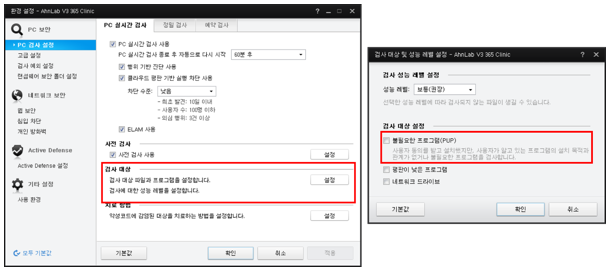
[그림 3] V3 365 클리닉의 검사 대상 설정 화면
‘불필요한 프로그램(PUP)’을 검사 대상으로 설정한 후 ‘정밀 검사’ 등을 실행하면 PC에
설치되어 있는 PUP를 확인할 수 있으며, 이후 PUP가 설치될 때 PC 오른쪽 하단에 “불필요한 프로그램(PUP) 차단” 이라는 알림창이
나타난다. 이 알림창에는 해당 프로그램의 이름, 경로, 상태 등이 함께 표시된다.
V3 Lite 사용자라면 아래와 같이 ‘평판이 낮은 프로그램’을 검사 대상으로 설정할 수 있다. 앞서 언급한 것처럼 안랩의 PUP 분류 기준에는
사용자 평가도 반영되어 있기 때문에 PUP 확인 및 설치 방지에 도움이 될 수 있다.
► [환경설정(톱니바퀴아이콘)] > [PC 보안] > [PC 검사 설정] > [검사 대상 및 성능 레벨] > [검사 대상 설정] > ‘평판이
낮은 프로그램’ 선택(v)
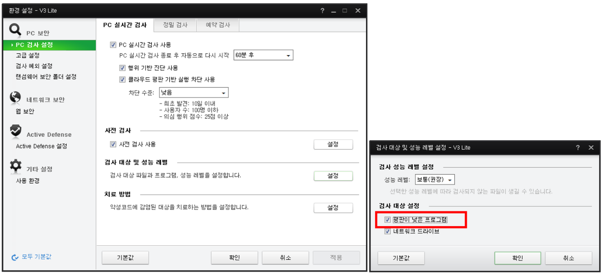
[그림 4] V3 Lite의 검사 대상 설정 화면
PUP는 그 자체가 악성코드는 아니지만 사용자 입장에서는 악성코드보다 더 불편한 존재일 수 있다. 게다가 최근 PUP를 이용한 악성코드 유포 및
감염 사례가 지속적으로 나타나고 있어 악성코드만큼 위험하다고 할 수 있다. PC에 원치 않는, 혹은 위험할 수 있는 PUP를 잔뜩 설치하고 싶지
않다면 아래와 같은 몇 가지 수칙은 꼭 기억해두자.
[PUP 설치 예방을 위한 보안 수칙]
1. 출처가 확인되지 않은 프로그램은 다운로드 및 설치하지 않는다.
2. 프로그램 설치 시 출력되는 메시지를 꼼꼼히 살핀다. 설치 동의에 기본으로 체크되어 있는 프로그램을 확인하고 체크 해제 후 설치를 진행한다.
3. 주기적으로 [프로그램 추가/제거]에서 사용하지 않는 프로그램을 확인하고 제거한다.
4. V3 제품을 이용해 불필요한 프로그램(PUP) 또는 ‘평판이 낮은 프로그램’을 검사 대상으로 설정(v)하고, 최신 PUP 정보를 적용하기
위해 V3의 엔진을 항상 최신 버전으로 유지한다.
[출처 : 안랩(www.ahnlab.com)]